Hızlı Başlangıç: ARM şablonu kullanarak Service Bus ad alanı ve kuyruk oluşturma
Bu makalede, service bus ad alanı ve bu ad alanı içinde kuyruk oluşturan bir Azure Resource Manager şablonunun (ARM şablonu) nasıl kullanılacağı gösterilmektedir. Makalede dağıtılacak kaynakların nasıl belirtildiği ve dağıtım yürütürken belirtilen parametrelerin nasıl tanımlanacağı açıklanır. Bu şablonu kendi dağıtımlarınız için kullanabilir veya kendi gereksinimlerinize göre özelleştirebilirsiniz.
Azure Resource Manager şablonu, projenizin altyapısını ve yapılandırmasını tanımlayan bir JavaScript Nesne Gösterimi (JSON) dosyasıdır. Bu şablonda, bildirim temelli sözdizimi kullanılır. Dağıtımı oluşturmak için programlama komutlarının sırasını yazmadan hedeflenen dağıtımınızı açıklarsınız.
Ortamınız önkoşulları karşılıyorsa ve ARM şablonlarını kullanma hakkında bilginiz varsa, Azure’a dağıtma düğmesini seçin. Şablon Azure portalda açılır.
Önkoşullar
Azure aboneliğiniz yoksa başlamadan önce ücretsiz bir hesap oluşturun.
Şablonu gözden geçirme
Bu hızlı başlangıçta kullanılan şablon Azure Hızlı Başlangıç Şablonlarından alınmıştır.
{
"$schema": "https://schema.management.azure.com/schemas/2019-04-01/deploymentTemplate.json#",
"contentVersion": "1.0.0.0",
"metadata": {
"_generator": {
"name": "bicep",
"version": "0.9.1.41621",
"templateHash": "724589808436302889"
}
},
"parameters": {
"serviceBusNamespaceName": {
"type": "string",
"metadata": {
"description": "Name of the Service Bus namespace"
}
},
"serviceBusQueueName": {
"type": "string",
"metadata": {
"description": "Name of the Queue"
}
},
"location": {
"type": "string",
"defaultValue": "[resourceGroup().location]",
"metadata": {
"description": "Location for all resources."
}
}
},
"resources": [
{
"type": "Microsoft.ServiceBus/namespaces",
"apiVersion": "2022-01-01-preview",
"name": "[parameters('serviceBusNamespaceName')]",
"location": "[parameters('location')]",
"sku": {
"name": "Standard"
},
"properties": {}
},
{
"type": "Microsoft.ServiceBus/namespaces/queues",
"apiVersion": "2022-01-01-preview",
"name": "[format('{0}/{1}', parameters('serviceBusNamespaceName'), parameters('serviceBusQueueName'))]",
"properties": {
"lockDuration": "PT5M",
"maxSizeInMegabytes": 1024,
"requiresDuplicateDetection": false,
"requiresSession": false,
"defaultMessageTimeToLive": "P10675199DT2H48M5.4775807S",
"deadLetteringOnMessageExpiration": false,
"duplicateDetectionHistoryTimeWindow": "PT10M",
"maxDeliveryCount": 10,
"autoDeleteOnIdle": "P10675199DT2H48M5.4775807S",
"enablePartitioning": false,
"enableExpress": false
},
"dependsOn": [
"[resourceId('Microsoft.ServiceBus/namespaces', parameters('serviceBusNamespaceName'))]"
]
}
]
}
Şablonda tanımlanan kaynaklar şunlardır:
Not
Aşağıdaki ARM şablonları indirme ve dağıtım için kullanılabilir.
Azure Hızlı Başlangıç Şablonları'ndan daha fazla şablon bulabilirsiniz
Şablonu dağıtma
Bu şablonla, kuyruğu olan bir Service Bus ad alanı dağıtırsınız.
Service Bus kuyrukları , bir veya daha fazla rakip tüketiciye İlk Gelen, İlk Çıkan (FIFO) ileti teslimi sunar.
Dağıtımı otomatik olarak çalıştırmak için aşağıdaki düğmeye tıklayın: Daha sonra kolayca temizleyebilmeniz için dağıtım için yeni bir kaynak grubu oluşturun.
Dağıtımı doğrulama
Dağıtımın durumunu görmek için üstteki Bildirimler'i seçin. Dağıtım başarılı olana kadar bekleyin. Ardından bildirim iletisinde Kaynak grubuna git'i seçerek Service Bus ad alanını içeren kaynak grubunun sayfasına gidin.
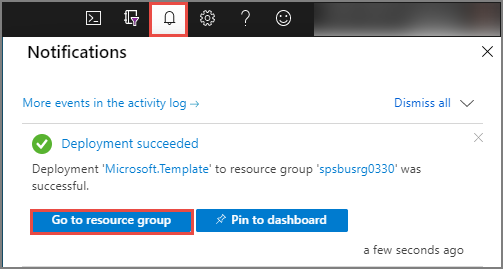
Kaynak listesinde Service Bus ad alanınızı gördüğünüzden emin olun.
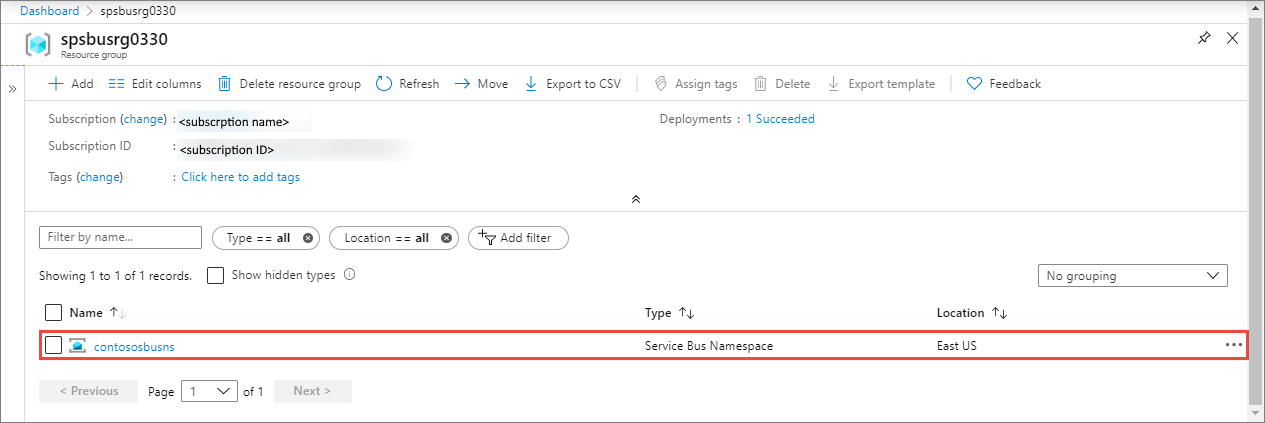
Service Bus Ad Alanı sayfasını görmek için listeden ad alanını seçin.
Kaynakları temizleme
Azure portalında kaynak grubunuzun Kaynak grubu sayfasına gidin.
Araç çubuğundan Kaynak grubunu sil’i seçin.
Kaynak grubunun adını yazın ve Sil'i seçin.
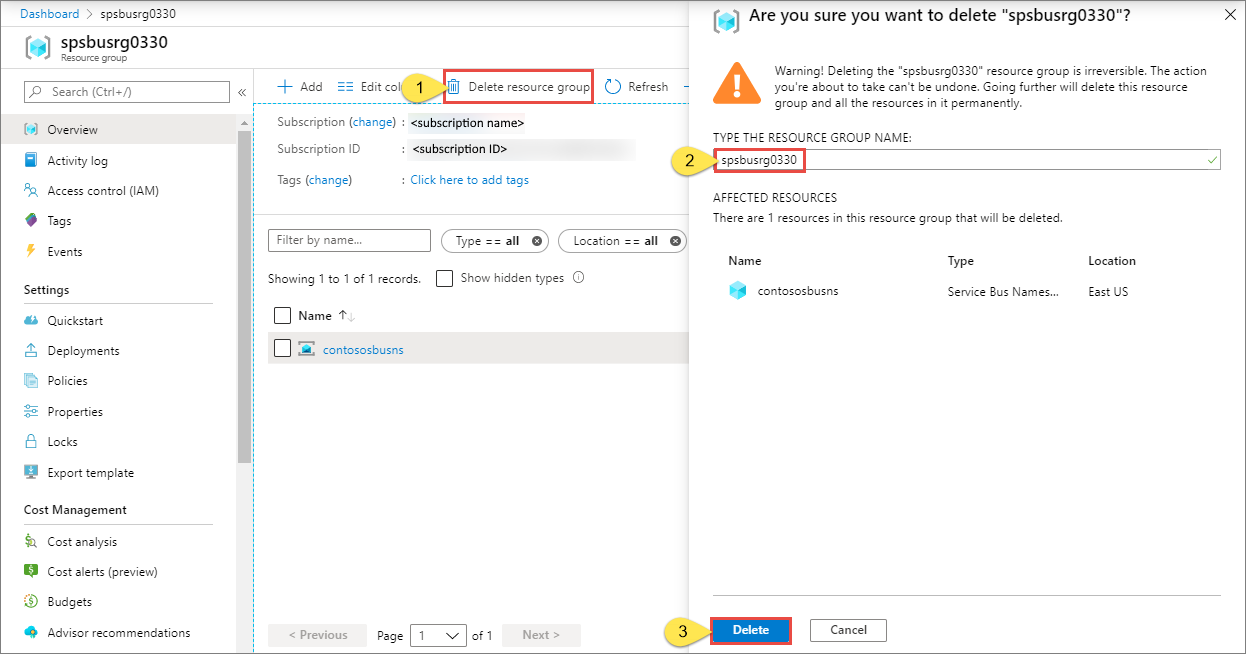
Sonraki adımlar
Ad alanı/kuyruk için yetkilendirme kuralı oluşturmayı gösteren aşağıdaki konuya bakın:
ARM şablonu kullanarak ad alanı ve kuyruk için Service Bus yetkilendirme kuralı oluşturma
Bu makaleleri görüntüleyerek bu kaynakları yönetmeyi öğrenin:
Geri Bildirim
Çok yakında: 2024 boyunca, içerik için geri bildirim mekanizması olarak GitHub Sorunları’nı kullanımdan kaldıracak ve yeni bir geri bildirim sistemiyle değiştireceğiz. Daha fazla bilgi için bkz. https://aka.ms/ContentUserFeedback.
Gönderin ve geri bildirimi görüntüleyin
